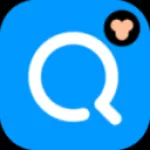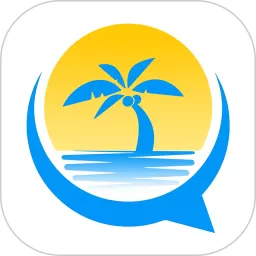深蓝词典是一款为安卓手机用户打造的词典软件,能够支持查看Mdict词典,深蓝词典词库安卓版同时还能够提供英文翻译、古诗文言文注释等众多功能,自动朗读英文等词条的发音,还可以通过创建子文件夹的方式来对词典进行分类管理,因为MDX是支持HTML格式的词典,能够搜索到词汇的相关汉语知识,即时收藏需要的内容,还提供了非常标准的语音朗读内容,欢迎来宝哥软件园下载体验。
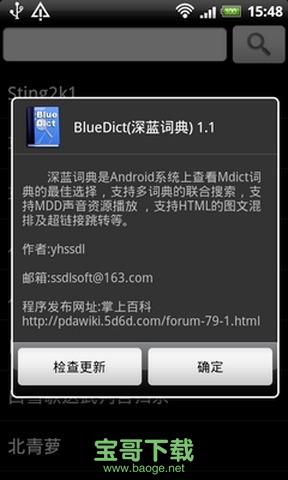
深蓝词典特色
1、功能强:因为MDX是支持HTML格式的词典,所以在BlueDict中可以支持图文并茂,并支持15万英文单词的专用发音文件,也支持网页内嵌式单词与短语的发音。
2、速度快:不论是启动的速度,或是搜索的速度,都非常的迅速快捷。
3、界面简洁美观:主搜索界面非常简洁,只含有一个输入文件区域及搜索结果列表,内容显示界面则非常美观。
4、支持多词典联合搜索,也可以只对当前词典进行搜索,搜索内容自由随心。
5、海量的资源:MDict可以说是国内最成功的一种词典格式。现在拥有1400多本电子词典资料,如果都下载的话,足以暴掉你的硬盘了。
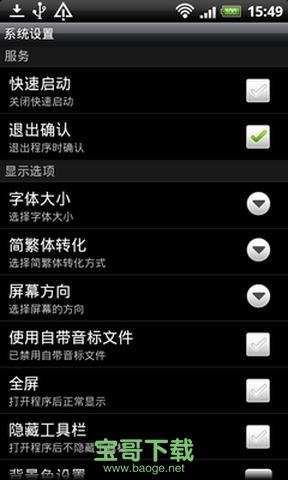
深蓝词典词库功能
1、即时收藏需要的内容,轻松查看收藏的内容;
2、显示出搜索的来源,还可看到类别栏目名称;
3、能够搜索到词汇的相关汉语知识,点击即可浏览;
4、点击语音播放,就可以播放出词汇以及拓展的信息;
5、提供了相关词汇的内容,查找相关更轻松。
6、在线学习关于关键词查找后的文章,随时学习;
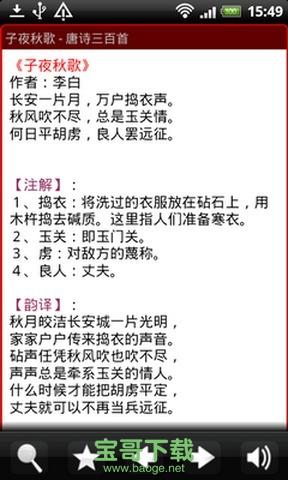
深蓝词典下载安装说明
1、先下载BlueDict的安装包。
2、安装后,先运行一次BlueDict程序,这时程序会提示"词典列表为空...."这样的信息,这时程序会在存储卡上创建相应文件夹,你退出程序后,在手机的存储卡上就可以看到这些文件夹,分别为:
3、BlueDict为主文件夹,下面有AudioLib、Dicts、Fonts这样3个子文件夹(注:Android手机上文件夹大小写是不一样的,特别要注意这一点,与Winodws上不同)。
4、AudioLib 为声音资源文件夹,可将专用的376M的声音文件放入文件夹中。
5、Dicts为词典主文件夹,放在此文件夹中的词典文件,会被软件自动识别并加载。
6、Fonts用于存放外部字体,其它则可存放个别词典中所需要的字体。
7、再次运行程序后,就应该可以看到已经有词典的列表内容了,这时就可以正常的使用该软件了。
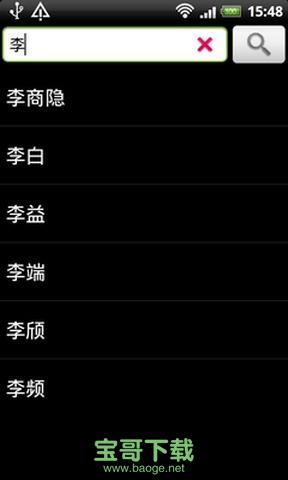
深蓝词典手机版下载方法
1、断开手机的U盘模式,开启深蓝词典,这时软件就会自动加载刚才下载好的词典了,接下来就可以正常使用了。
2、在Dicts文件夹中,你也可以再创建子文件夹,将词典分类放入不同的子文件夹,这样会更方便管理。
3、为了方便大家下载,在软件的词典管理界面中,切换到在线下载页面就可以下载一些常用词典。
4、2)也可以选择"进入系统设置"界面,然后找到自定义词典路径的选项,然后选择词典所在的文件夹,选择后一定要重启一下程序,词典也会被自动加载。
5、如果词典是从网下载的,使用的是rar或zip格式的文件,则先解压缩,得到一系列的mdx或mdd文件,这样词典的下载已经完成,接下来就是将这些文件复制到手机中。
6、切换进入词典管理的在线下载界面后,就可以看到如下不同的分类以及每一个类别中不同的词典了。
7、选择"自动搜索词典"后, 就会进入自动搜索的过程,这样就可以找到你添加的词典了。
8、提示:如果想将词典放在外置的SD卡上时,你可以自己创建相关文件夹,然后将mdx与mdd文件放入到文件夹中,这时深蓝词典不会自动加载,需要进行以下设置才行。
9、将手机连接到电脑,打开安卓手机的U盘模式,这时就可以在我的电脑中看到手机所在的U盘盘符了,然后找到深蓝词典自动创建的BlueDict文件夹,进入到其中的Dicts文件夹中,将下载的词典复制到该文件夹即可。
10、1)打开深蓝词典,软件会显示词典列表为空的界面,这时可以选择自动搜索词典。
11、点击需要下载的词典,就可以进入这个词典的下载界面,如下图点击开始下载就可以自动下载词典了。
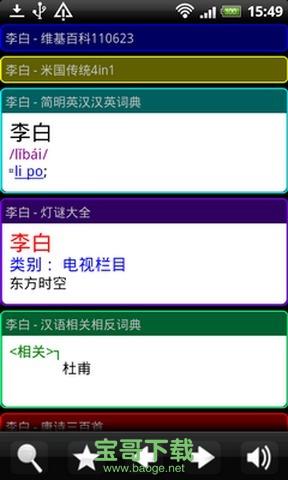
深蓝词典使用技巧
1、安装好词典第一次进入程序时,会弹出自定义工具栏界面,您可以根据自己的需要选择下方工具栏的按钮。
2、如果以后还需要自定义工具栏,可以按MENU键弹出右图的菜单,再选择"工具选择"项。
3、自定义工具栏完成后,就可以正式开始使用了。
深蓝词典使用技巧
1、词典的分类管理
2、如果你的词典数量较多时,如存在中文词典,英文词典,其它综合性词典时,就可以进行词典的分类管理,这样可以提高搜索的效率。
3、进入词典管理界面后,按MENU键出现菜单中,选择"禁用所有"项,先把所有的词典都禁用。
4、将所有的中文词典点击后启用,然后选择MENU键菜单中的"另存配置"选择后,在弹出的对话框中输入名称为"中文词典"后保存。
5、重复2-3步骤,将其它的英文词典等分别进行配置的保存。
6、这样你就完成了词典的分类管理,每一个配置就是一个分类。
7、在搜索界面中搜索内容时,您就可以随时加载您所保存的分类配置文件,从而可以达到只搜索中文或英文词典的分类搜索效果。
8、注:在分类管理过程中,只需要禁用词典就可以了,不要删除词典,这样操作后的分类配置会存在问题的。
9、在BlueDict中,还可以通过创建子文件夹的方式来对词典进行分类管理,首先在BlueDict/Dicts文件夹中,创建用于分类管理的文件夹,如先创建"中文词典"、"英文词典"、"综合词典"等文件夹,然后把相应的词典分别放入到不同的文件夹中,这样词典的分类就完成了,程序会自动加载这些子文件夹中的词典,然后进入词典管理中,使用创建配置菜单(如下图)来创建词典的分类配置,这样就可以自动根据文件夹创建好分类配置了。
10、BlueDict中自定义字体的使用
11、BlueDict在显示正文内容时,使用的是Android中的WebView组件,可以支持外部字体(注:2.1的ROM不支持),所以可以在使用时自己添加外部字体。
12、默认的情况下,软件自带了一个UNICODE的音标字体,以及Kingsoft Phonetic Plain字体,可以让大部分英文词典正常的显示音标。
13、也有一些词典使用特定的字体,这时就需要自己安装外部字体了。如在MDict for PC版中查看某词典一个解释的源码中有这样的内容,说明该词典会使用到ARIAL这个字体,你可以找到该字体后,命名为ARIAL.ttf后放入BlueDict/Fonts文件夹中。
14、BlueDict的字体文件夹中还可以存放一个全局外部字体,你可以将一个字体命名为BlueDict.ttf(还有粗体,斜体与加粗斜体BlueDictBold.ttf,BlueDictItalic.ttf,BlueDictBoldItalic.ttf)后放入BlueDict/Fonts文件夹中,这时WebView组件默认的字体将会使用该外部字体了。
深蓝词典官网更新日志
1、选择路径等界面中,图标换成了MD风格的。
2、Android 6.0以上使用text selection api实现系统级的选取文字查单词功能(不需要监控剪贴板)。
3、修正了几个BUG。
4、修正了5.0系统中,继续发音次数不对的BUG。
5、在安卓5.0及以上系统中,状态栏颜色略加深,按MD的要求处理了。
6、我的收藏菜单中,增加了一个浏览时计数的选项,可以按自己的需要选择是不是在浏览收藏单词解释时自动增加计数值。
7、收藏与历史记录中,选择模式时,优化了点击范围,点击整行中任意位置就可以选中或取消。
8、修正了切换主题时,搜索界面已经输入有内容时,会切换到列表词典的BUG。
9、添加了维语与阿拉伯语以及藏语的点译支持。
10、正文界面中,加入了鼠标滚轮的支持。
11、更新了程序的主图标
12、继续修复几个可能引起程序崩溃的BUG。
13、修正若干个已经发现的BUG。
14、正文内部点译后,新的正文内容将会尝试直接定位到当前词典位置。
15、界面语言加入了藏语。